如果要使计算机输入更多语言和产品,则更多字体的功能。您可以下载并安装Windows 10的其他语言,以适应您的口味语言控制面板。本文将向您展示如何在Windows 10上安装和卸载语言。
如何在设置中添加或删除输入语言
您可以轻松地将输入语言添加到PC中,或在Windows 10设置中删除它。
步骤1:转到设置>时间和语言>区域和语言,然后单击添加一种语言。
步骤2:选择要从列表中使用的语言,然后选择要使用的区域版本。您的下载将立即开始。

步骤3:您可以看到设置为默认值,,,,选项和消除按钮。
选项1:如果要更改显示语言,请选择设置为默认值。默认输入语言将是您的语言列表中的第一语言。
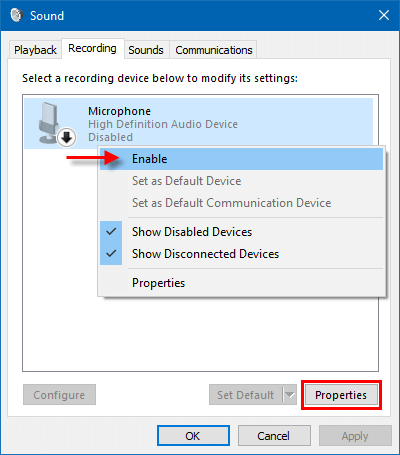
选项2:如果您单击选项按钮,您将看到以下面板打开。在这里您可以下载语言包和添加键盘。
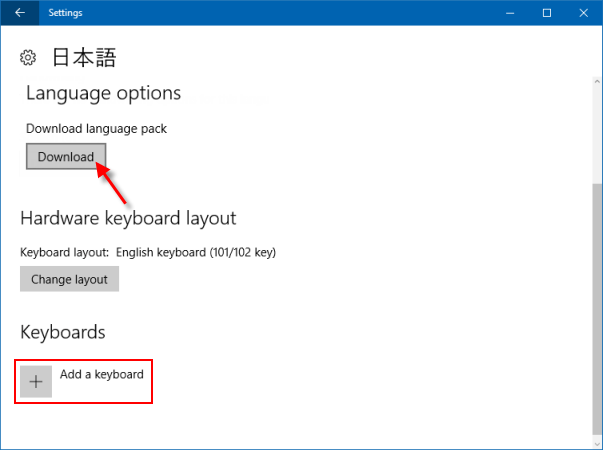
选项3:如果您单击消除按钮,您可以卸载该语言。
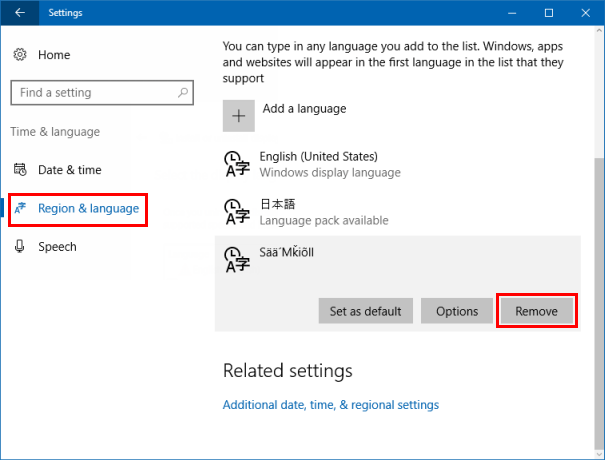
如何在控制面板中添加或删除输入语言
使用以下步骤,您可以在控制面板中添加或删除输入语言。
步骤1:打开控制面板。
按Windows徽标+X键,然后单击控制面板从该菜单。
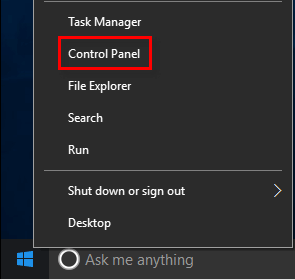
步骤2:单击添加一种语言在时钟,语言和地区。

步骤3:用户可以通过单击来安装更多语言和功能添加一种语言。
如果要安装键盘,请单击选项按钮。那你可以下载语言包和添加键盘。
更多阅读:如何在Windows 10中的桌面和Windows混合现实输入之间切换
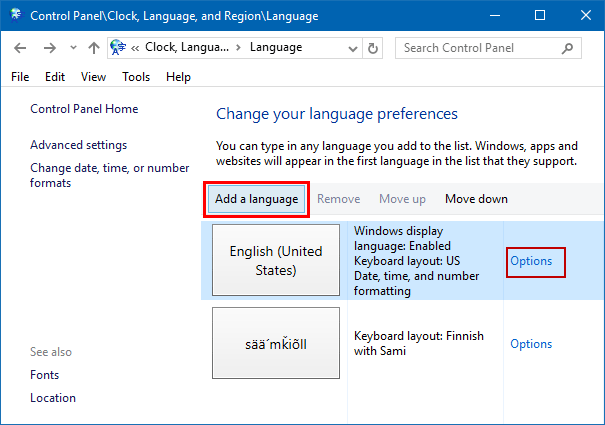
步骤4:要卸载或删除一种语言,请选择一种语言,然后单击消除。

